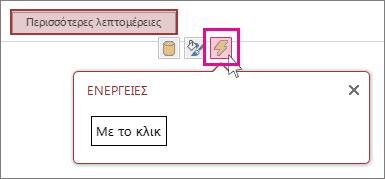Με τις μακροεντολές περιβάλλοντος εργασίας χρήστη (UI) στις εφαρμογές web της Access μπορείτε να εκτελέσετε ενέργειες όπως το άνοιγμα μιας άλλης προβολής, η εφαρμογή ενός φίλτρου ή η δημιουργία μιας νέας εγγραφής. Υπάρχουν δύο είδη: οι "ενσωματωμένες" μακροεντολές περιβάλλοντος εργασίας χρήστη, οι οποίες επισυνάπτονται απευθείας σε αντικείμενα περιβάλλοντος εργασίας χρήστη, όπως κουμπιά εντολών, σύνθετα πλαίσια ή το αντικείμενο κουμπιού γραμμής ενεργειών και "μεμονωμένες" μακροεντολές περιβάλλοντος εργασίας χρήστη, που περιέχονται σε αντικείμενα μακροεντολών.
Για να αποφύγετε την αναπαραγωγή της λογικής μακροεντολών, επαναχρησιμοποιήστε μεμονωμένες μακροεντολές περιβάλλοντος εργασίας χρήστη, καλώντας τις από άλλες μακροεντολές. Μπορείτε να δείτε τις μεμονωμένες μακροεντολές περιβάλλοντος εργασίας χρήστη στο παράθυρο περιήγησης, στην περιοχή Μακροεντολές, αλλά δεν μπορείτε να τις εκτελέσετε απευθείας από εκεί. Χρησιμοποιήστε την ενέργεια Εκτέλεση μακροεντολής για να εκτελέσετε μια μεμονωμένη μακροεντολή περιβάλλοντος εργασίας χρήστη από μια ενσωματωμένη μακροεντολή περιβάλλοντος εργασίας χρήστη.
Σημείωση: Αυτό το άρθρο δεν αφορά τις βάσεις δεδομένων της Access για υπολογιστές.
Δημιουργία ενσωματωμένης μακροεντολής περιβάλλοντος εργασίας χρήστη σε μια εφαρμογή web της Access
Οι ενσωματωμένες μακροεντολές περιβάλλοντος εργασίας χρήστη στις εφαρμογές web της Access εκτελούνται όταν προκύπτουν συγκεκριμένα συμβάντα σε μια προβολή, όπως το κλικ σε ένα κουμπί, η επιλογή ενός στοιχείου σε ένα σύνθετο πλαίσιο ή η φόρτωση μιας προβολής. Οι μακροεντολές γίνονται μέρος της προβολής ή του στοιχείου ελέγχου στο οποίο είναι ενσωματωμένες.
Ακολουθούν τα συμβάντα στα οποία μπορείτε να επισυνάψετε μια μακροεντολή περιβάλλοντος εργασίας χρήστη σε ένα στοιχείο ελέγχου ή προβολή σε μια εφαρμογή web της Access:
|
Τύπος συμβάντος |
Όταν εμφανίζεται |
|---|---|
|
Μετά την ενημέρωση |
Παρουσιάζεται αφού πληκτρολογήσετε δεδομένα σε ένα στοιχείο ελέγχου ή επιλέξετε ένα στοιχείο σε ένα στοιχείο ελέγχου λίστας. |
|
Με κλικ |
Παρουσιάζεται όταν είναι επιλεγμένο ένα στοιχείο ελέγχου. |
|
Στην τρέχουσα |
Συμβαίνει όταν ο χρήστης μετακινείται σε διαφορετική εγγραφή στην προβολή. |
|
Κατά τη φόρτωση |
Παρουσιάζεται όταν ανοίγει μια προβολή. |
Εδώ θα βρείτε τα συμβάντα που υποστηρίζει κάθε στοιχείο ελέγχου σε προβολές λίστας και κενές προβολές:
|
Στοιχείο ελέγχου ή τύπος αντικειμένου |
Υποστηριζόμενα συμβάντα |
|---|---|
|
Κουμπί γραμμής ενεργειών |
Με κλικ |
|
Αυτόματη Καταχώρηση |
Μετά την ενημέρωση, κάντε κλικ στην επιλογή |
|
Κουμπί |
Με κλικ |
|
Πλαίσιο ελέγχου |
Μετά την ενημέρωση |
|
Σύνθετο πλαίσιο |
Μετά την ενημέρωση |
|
Υπερ-σύνδεση |
Μετά την ενημέρωση, κάντε κλικ στην επιλογή |
|
Εικόνα |
Με κλικ |
|
Ετικέτα |
Με κλικ |
|
Πλαίσιο κειμένου πολλών γραμμών |
Μετά την ενημέρωση, κάντε κλικ στην επιλογή |
|
Πλαίσιο κειμένου |
Μετά την ενημέρωση, κάντε κλικ στην επιλογή |
|
Προβολή |
Με την τρέχουσα, κατά τη φόρτωση |
Σημειώσεις:
-
Οι προβολές σύνοψης στις εφαρμογές web της Access δεν υποστηρίζουν τη δυνατότητα προσθήκης προσαρμοσμένων στοιχείων ελέγχου, γεγονός που σημαίνει ότι δεν μπορείτε να προσθέσετε μακροεντολές περιβάλλοντος εργασίας χρήστη σε οποιαδήποτε στοιχεία ελέγχου σε αυτόν τον τύπο προβολής.
-
Οι προβολές φύλλου δεδομένων δεν υποστηρίζουν τα συμβάντα ελέγχου μετά την ενημέρωση. Μπορείτε να ορίσετε τη λογική μακροεντολής μόνο στο συμβάν After Update των στοιχείων ελέγχου που τοποθετούνται σε προβολές λίστας και κενών.
-
Τα στοιχεία ελέγχου του προγράμματος περιήγησης Web, τα στοιχεία ελέγχου δευτερεύουσας προβολής και τα σχετικά στοιχεία ελέγχου δεν υποστηρίζουν συμβάντα σε οποιονδήποτε τύπο προβολής.
Δείτε πώς μπορείτε να δημιουργήσετε μια ενσωματωμένη μακροεντολή περιβάλλοντος εργασίας χρήστη σε μια εφαρμογή web της Access:
-
Επιλέξτε το στοιχείο ελέγχου στο οποίο θέλετε να ενσωματώσετε τη μακροεντολή.
-
Κάντε κλικ στο κουμπί Ενέργειες . Η Access ανοίγει το παράθυρο διαλόγου Ενέργειες για την προσαρμοσμένη ενέργεια.
-
Κάντε κλικ στο συμβάν στο οποίο θέλετε να επισυνάψετε τη μακροεντολή. Η Access εμφανίζει μια κενή μακροεντολή σε προβολή σχεδίασης μακροεντολών και μπορείτε να ξεκινήσετε την προσθήκη ενεργειών.
Δημιουργία μεμονωμένης μακροεντολής περιβάλλοντος εργασίας χρήστη σε μια εφαρμογή web της Access
-
Κάντε κλικ στην κεντρική > > μακροεντολής για προχωρημένους.
Η Access εμφανίζει μια κενή μακροεντολή σε προβολή σχεδίασης μακροεντολών και μπορείτε να ξεκινήσετε την προσθήκη ενεργειών.
-
Κάντε κλικ στο κουμπί Αποθήκευση. Πληκτρολογήστε το όνομα της μακροεντολής στο πλαίσιο Όνομα μακροεντολής και, στη συνέχεια, κάντε κλικ στο κουμπί OK.
Συμβουλές για τη δημιουργία μιας μακροεντολής περιβάλλοντος εργασίας χρήστη σε μια εφαρμογή web της Access
Αυτές οι συμβουλές θα πρέπει να βοηθήσουν τη διαδικασία πιο ομαλά.
-
Για να κάνετε αναφορά σε ένα πεδίο σε μια μακροεντολή, χρησιμοποιήστε τη μορφή [Όνομα_πίνακα].[ FieldName]. Για παράδειγμα, χρησιμοποιήστε [Εργασίες].[ Προθεσμία] για αναφορά στο πεδίο "Προθεσμία" και [Εργασίες].[ Κατάσταση] για αναφορά στο πεδίο Κατάσταση . Εάν η προβολή σας βασίζεται σε ένα ερώτημα, δώστε το όνομα του αποθηκευμένου αντικειμένου ερωτήματος. Για παράδειγμα, εάν η προέλευση εγγραφών της προβολής σας είναι ένα ερώτημα με το όνομα MyQuery, χρησιμοποιήστε το [MyQuery].[ Ημερομηνία παράδοσης] για αναφορά στο πεδίο "Ημερομηνία παράδοσης " στο ερώτημα.
-
Πριν δημιουργήσετε μια ενσωματωμένη μακροεντολή περιβάλλοντος εργασίας χρήστη, σημειώστε τα ονόματα των πινάκων, των πεδίων και των στοιχείων ελέγχου που σκοπεύετε να χρησιμοποιήσετε, επειδή δεν θα μπορείτε να μεταβείτε σε άλλες καρτέλες ενώ εργάζεστε σε αυτήν.
-
Ορισμένα ορίσματα ενεργειών μακροεντολών υποστηρίζουν παραστάσεις. Εάν θέλετε να χρησιμοποιήσετε μια παράσταση για ένα όρισμα ενέργειας μακροεντολής, πληκτρολογήστε ένα σύμβολο = στην πρώτη θέση στο πλαίσιο ορίσματος. Εάν το όρισμα υποστηρίζει παραστάσεις, η Access εμφανίζει ένα κουμπί Δόμηση παραστάσεων στη δεξιά πλευρά του πλαισίου ορίσματος.
-
Εξοικονομήστε συχνά.